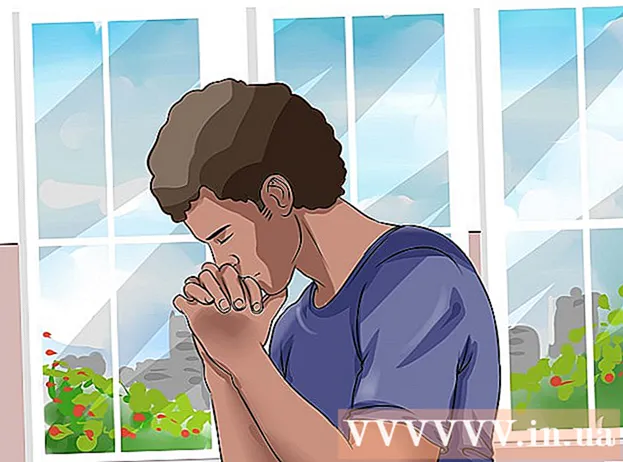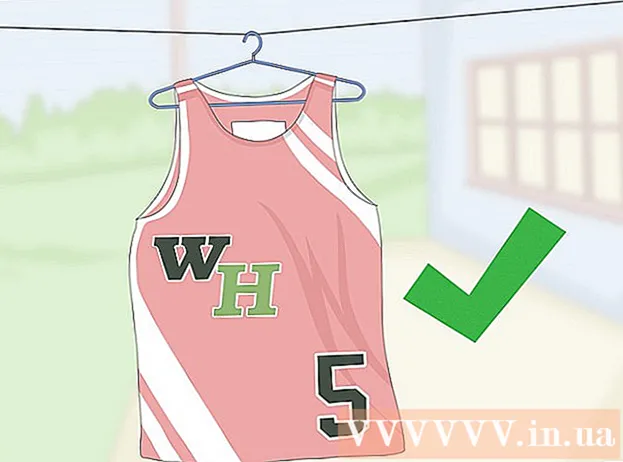Forfatter:
Louise Ward
Opprettelsesdato:
12 Februar 2021
Oppdater Dato:
28 Juni 2024

Innhold
Denne artikkelen viser deg hvordan du legger ut en YouTube-videolink til Facebook på stasjonære og mobile plattformer. Når du legger ut en YouTube-lenke, vil ikke videoen spilles av umiddelbart på Facebook og vil ikke bli innebygd i innlegget. Hvis du vil at en YouTube-video skal spilles av på Facebook, må du laste opp videoen først og deretter legge filen ut på Facebook.
Fremgangsmåte
Metode 1 av 3: Legg ut en lenke til Facebook
(på Android). Dette er en pil som kurver til høyre; Du vil se et delingsalternativ over videoen.

Ta på Facebook i vinduet som vises. For å se dette alternativet, må du ha Facebook installert på telefonen eller nettbrettet.- Kanskje du først må sveipe skjermen til høyre og velge Mer (Legg til) på iPhone for å se Facebook-logoen.
- Når du blir bedt om det, må du gi YouTube tillatelse til å legge ut innhold på Facebook, og deretter logge på Facebook med e-postadressen (eller telefonnummeret) og passordet ditt før du fortsetter.

Skriv inn innhold for artikkelen. Hvis du vil legge til kommentarer eller annet innhold med videoen, skriver du inn informasjonen i tekstinntastingsfeltet over artikkelen.- Hvis du ikke legger inn informasjon her, vil standardteksten over innlegget være videolinken.

Ta på Post (Innlegg) øverst til høyre i innleggsvinduet. Dette er operasjonen med å legge ut en videolink til Facebook. Andre brukere kan klikke på lenken for å åpne videoen på YouTube. annonse
Metode 3 av 3: Legg ut YouTube-videoer på Facebook
Forstå begrensningene i denne tilnærmingen. For å legge ut og se videoer på Facebook i stedet for å bytte til YouTube, må du laste opp videoen for å dele og legge ut på Facebook. Denne metoden vil ha noen begrensninger som følger:
- Du kan ikke utføre operasjoner på mobile plattformer (for eksempel smarttelefoner eller nettbrett).
- Kvaliteten på YouTube-videoen vil reduseres når den blir lagt ut på Facebook.
- Facebook tillater bare å laste opp videoer opptil 1,75 MB og vare 45 minutter; Videoer med lengre eller lengre varighet kan ikke lastes opp.
- Bruk denne metoden bare hvis du / organisasjonen opprettet og eide den opprinnelige videoopphavsretten, eller hvis du har lisens. Det er ofte ikke nok å kreditere forfatteren ved å nevne navnet deres på et Facebook-innlegg.
Åpne YouTube. Gå til https://www.youtube.com/ fra nettleseren din for å åpne YouTube-hjemmesiden.
Finn videoen. Klikk på søkefeltet øverst på YouTube-nettstedet, skriv inn navnet på videoen du vil laste ned, og trykk på ↵ Gå inn.
Velg video. Bare klikk på videoens miniatyrbilde på søkeresultatsiden for å åpne den.
Kopier videoens adresse. Klikk på nettadressen i tekstinntastingsfeltet øverst i nettleservinduet for å velge den, og trykk deretter på Ctrl+C (på Windows) eller ⌘ Kommando+C (på Mac) for å kopiere.
Åpne Convert2MP3-siden. Gå til http://convert2mp3.net/en/ fra en nettleser. Convert2MP3-siden lar deg konvertere den kopierte YouTube-URL-en til en MP4-videofil som du kan laste ned.
Lim inn videoens adresse. Klikk på inntastingsfeltet under overskriften "Sett inn videolink", og trykk deretter på Ctrl+V eller ⌘ Kommando+V. Du vil se YouTube-lenken som vises her.
Endre videofilformatet. Du klikker på cellen mp3 til høyre for tekstinntastingsfeltet, og velg deretter mp4 i menyen som vises.
Velg kvalitet. Klikk på "MP4 kvalitet" valgboksen under inntastingsfeltet, og velg deretter kvaliteten du vil sette opp videoen.
- Du kan ikke velge en kvalitet som er høyere enn den nåværende kvaliteten på videoen, da dette vil forårsake en feil.
Klikk konvertere (Konvertere). Det er den oransje knappen til høyre for stiinntastingsfeltet. Med dette vil Convert2MP3 konvertere videoen din til en fil.
- Hvis du får en feilmelding, velger du en annen kvalitet for videoen og klikker konvertere igjen.
Klikk NEDLASTING (Nedlasting). Det er en oransje knapp som vises under videotittelen etter at videoen er konvertert. Dermed vil videofilen bli lastet ned til datamaskinen din.
- Nedlastingen av videoen vil ta noen minutter, så vær tålmodig og ikke lukk nettleseren.
Åpne Facebook ved å besøke https://www.facebook.com/ fra en nettleser. Du vil se Nyhetsstrøm-siden din hvis du er logget inn på Facebook.
- Hvis du ikke er logget inn på Facebook, skriver du inn e-postadressen (eller telefonnummeret) og passordet ditt, og deretter klikker du Logg Inn (Logg Inn).
Klikk Foto / video (Foto / video). Du finner en grønn og grå knapp under "Lag innlegg" -inntastingsfeltet øverst på Facebook-siden. Et File Explorer (Windows) eller Finder (Mac) -vindu vises rett etter dette.
Velg den nedlastede videoen. Finn videoen du lastet ned, og klikk på den for å velge den.
- Hvis du ikke har justert nettleserens nedlastingsinnstillinger, ser du videoen i mappen Nedlastinger på venstre side av vinduet.
Klikk Åpen (Åpne) nederst til høyre i vinduet for å laste opp videoer til Facebook-innleggene dine.
Legg til innhold i artikler. Skriv inn all informasjon du vil legge ved videoen i tekstinntastingsfeltet over boksen for oppretting av innlegg. I det minste bør du kreditere forfatteren (for eksempel "Kilde:".
Klikk Post (Å poste). Det er den blå knappen nederst til høyre i innleggsvinduet. Dette vil laste opp videoen til Facebook, men du må vente noen minutter før nedlastingen er fullført.
- Du og andre kan se videoen ved å navigere til videoen på profilen din og klikke på "Spill av" -knappen.
Råd
- Du kan også legge ut en lenke direkte fra YouTube ved å kopiere, åpne Facebook og lime den inn i feltet "Hva tenker du på?". (Hva tenker du) over Nyhetsstrømmen eller tidslinjesiden.
Advarsel
- Videoer som du deler på Facebook er underlagt Facebooks vilkår for bruk og Facebooks erklæring om rettigheter og ansvar på https://www.facebook.com/terms.php?ref=pf